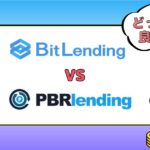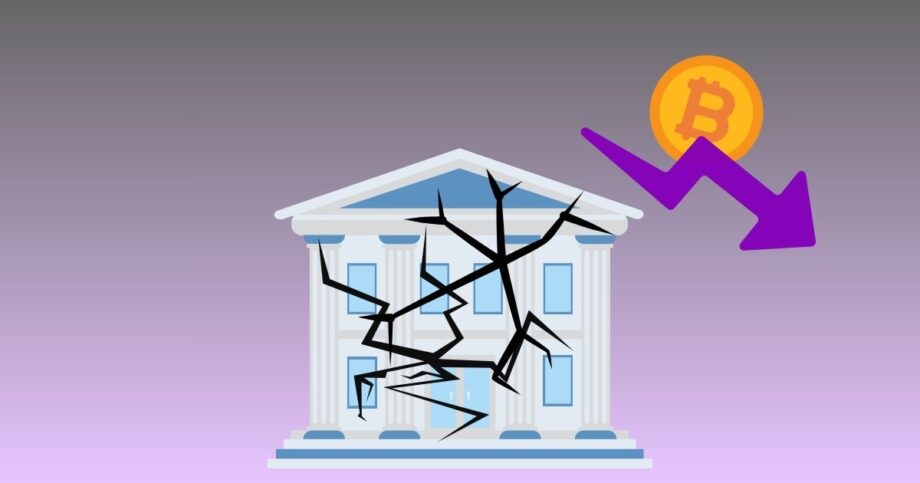このような方
- ビットコインなどの仮想通貨を買ってみたい
- GMOコインでの仮想通貨の購入方法が分からない
- GMOコインで仮想通貨をちゃんと購入できるか不安
- スマホだけで仮想通貨を購入したい
このような悩みを解決する記事となっています。
GMOコインで仮想通貨を購入する方法が分からなくて困っているという方もいらっしゃるのではないでしょうか?
実はGMOコインで仮想通貨を購入することはとても簡単で、しかもスマホ1つで購入することができます。
本記事では、GMOコインで仮想通貨を購入する際、スマホ1つで完結できる方法を画像つきで分かりやすく解説しています。
この記事を読むことで、スマホ1つでいつでも好きな場所から仮想通貨投資を始められるようになります。
GMOコインで仮想通貨を購入する上での【3ステップ】
GMOコインで仮想通貨を購入する際は、以下の3つステップを踏みます。
- GMOコインの口座開設
- GMOコインの口座に日本円を入金する
- GMOコインで仮想通貨を購入する
① GMOコインの口座開設
当然ですが、GMOコインで仮想通貨の取引を行うためには、GMOコインの口座が必要となります。
まだGMOコインの口座をお持ちでない方は以下のリンクより口座開設してみてください。
また1人でGMOコインの口座開設するのが不安な方は「スマホ1つでGMOコインの口座開設する方法を画像つきで紹介した記事」を参考に口座開設を進めてみてください。
上記記事を参考にしてもらえば、初心者の方でもスマホ1つで簡単に「GMOコイン」の口座開設を完了できます。
② GMOコインの口座に日本円を入金する
GMOコインで仮想通貨を購入するためには、それを購入するための資金がGMOコインの口座に入っていなければなりません。
そのため初めて仮想通貨を購入される場合、予めGMOコインの口座に日本円を入金しておく必要があります。
まだGMOコインの口座に日本円が入っていないという方は、以下の記事がオススメです。
GMOコインの口座にスマホ1つで即座に入金できる方法を画像つきで分かりやすく解説しているため、初心者の方でも簡単に入金できます。
③ GMOコインで仮想通貨を購入する
GMOコインの口座開設と日本円の入金が完了すれば、いよいよ仮想通貨を購入していきます。
スマホでGMOコインから仮想通貨を購入する方法は主に2つあります。
- GMOコインのアプリ
- ブラウザ(ChromeやSafariなど)
スマホの「アプリ」と「ブラウザ」では操作画面が異なるため、本記事では「アプリ」と「ブラウザ」それぞれの購入方法を分けて解説します。
まずはアプリを使って仮想通貨を購入する方法を解説していきます。
GMOコインで仮想通貨を購入する手順【アプリ版】

GMOコインのアプリを開き、ログインします。
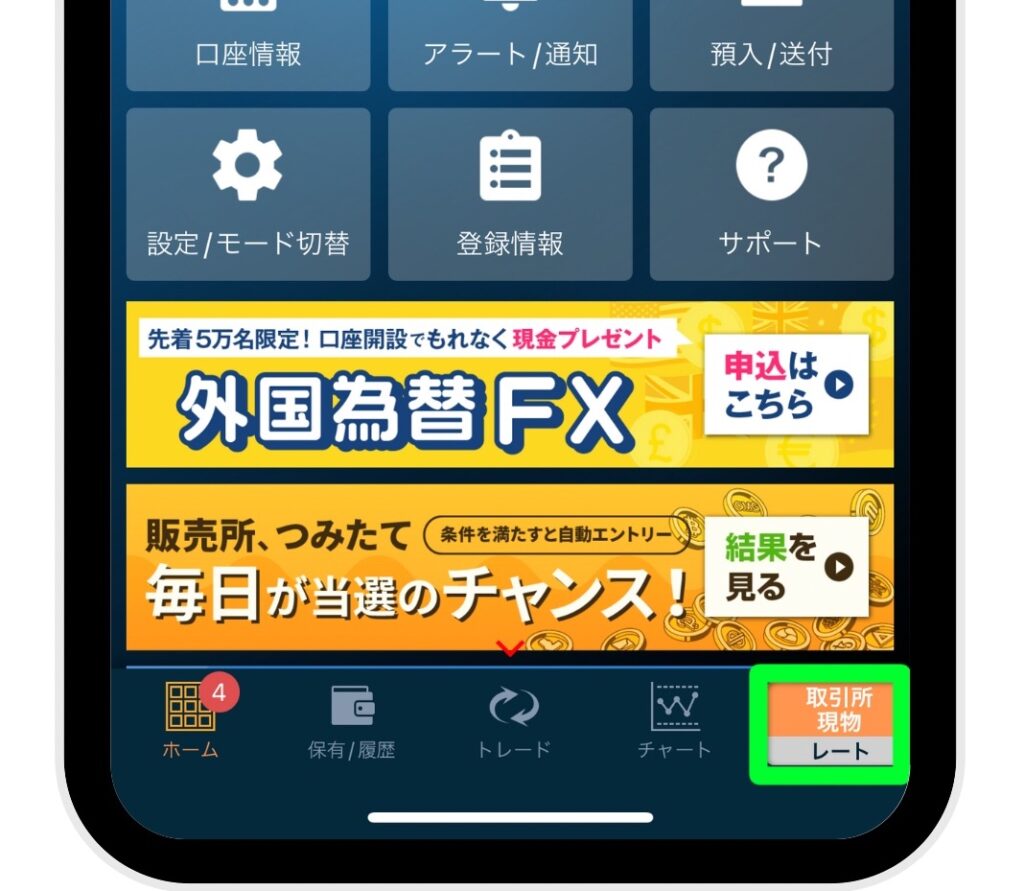
ログイン後、GMOコインのアプリの画面が表示されたら、画面右下の「取引所 現物 レート」のアイコンをタップします。
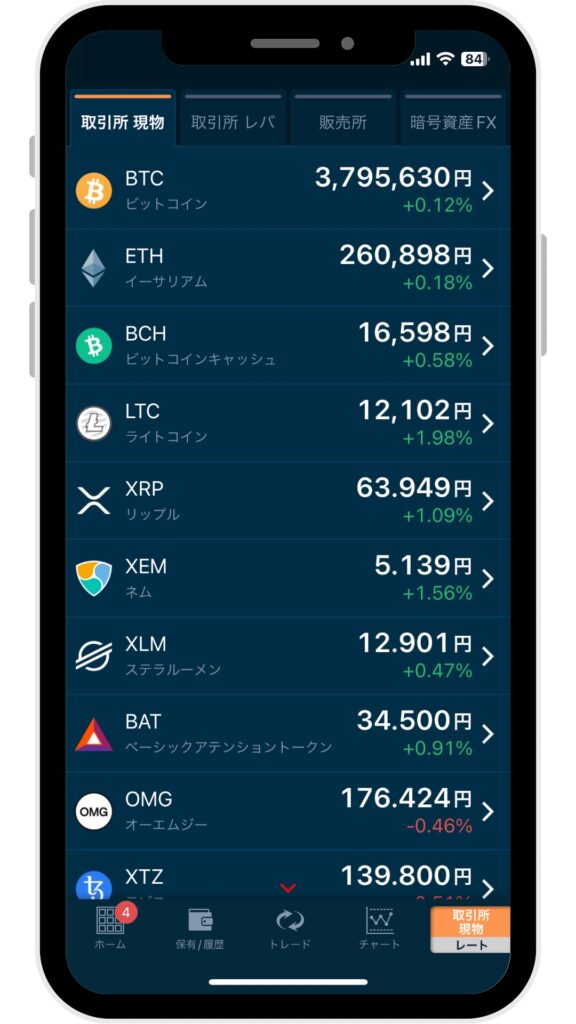
すると、上記の画面に切り替わります。
次の画面からは「販売所形式」と「取引所形式」の2つの取引形式をそれぞれ解説していきます。
ユーザは仮想通貨を売買する際、運営会社から指定された価格で取引を行います。
- 初心者でも簡単に取引できる
- 基本的に銘柄数が多い
- 運営会社から指定された価格でしか取引できない
- 取引所形式よりも価格が割高
ユーザは仮想通貨を売買する際、市場価格に基づいて取引を行います。
- 自分の希望価格を指定できる
- 取引時に発生する費用が安い
- 取引が若干複雑
はじめに「販売所形式」の手順を解説するため、「取引所形式」の手順を確認したい方はこちらよりスキップできます。
【販売所形式】仮想通貨を購入する方法
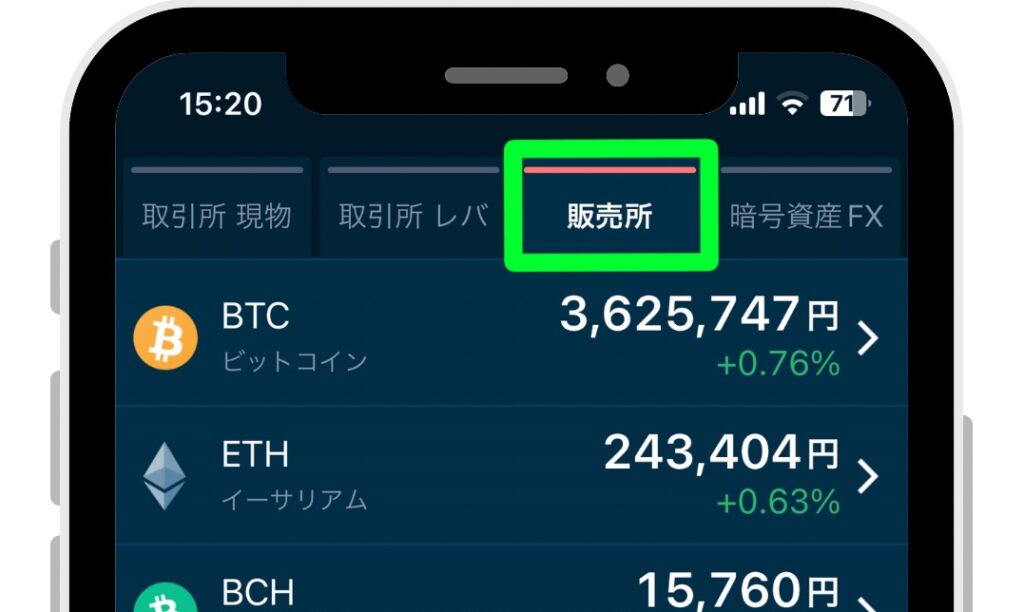
画面左上の「販売所」をタップします。
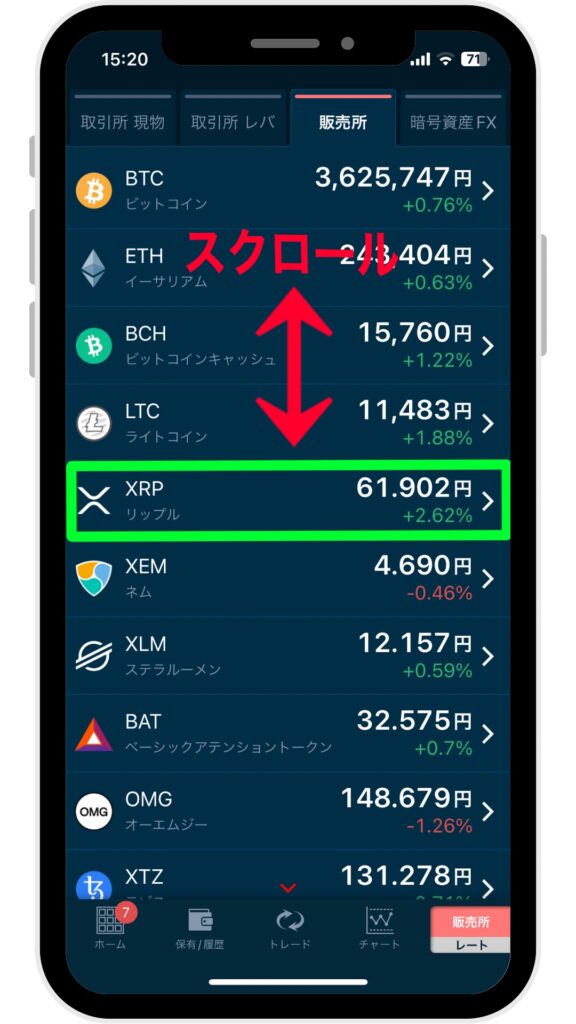
画面を上下にスクロールして自分の買いたい銘柄をタップします。
次の画面からは「金額指定」と「数量指定」の指定方法をそれぞれ解説していきます。
金額指定で購入する方法

- 画面上部の「金額指定(円)」をタップします。
- 金額の箇所に購入したい分の日本円を入力します。
- 「購入」をタップします。
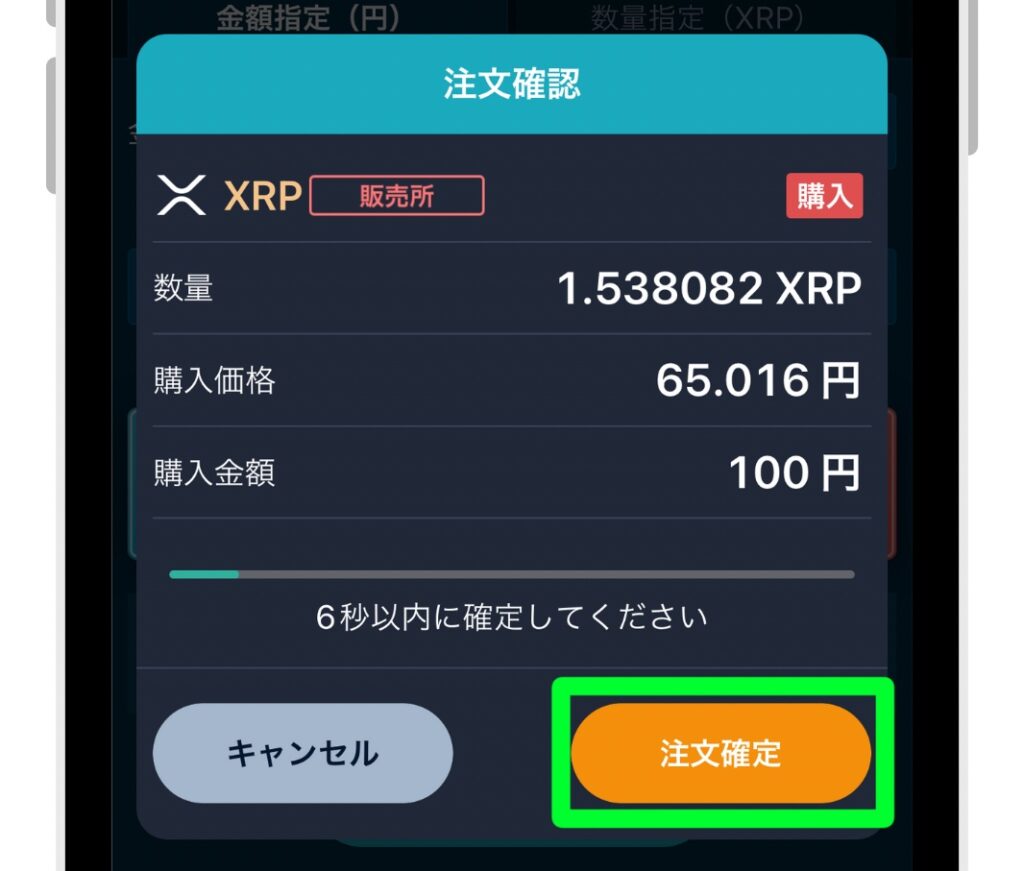
画面が切り替わったら、注文内容が正しいことを確認し、「注文確定」をタップします。
これで金額指定での仮想通貨の購入手続きは完了です。
数量指定で購入する方法
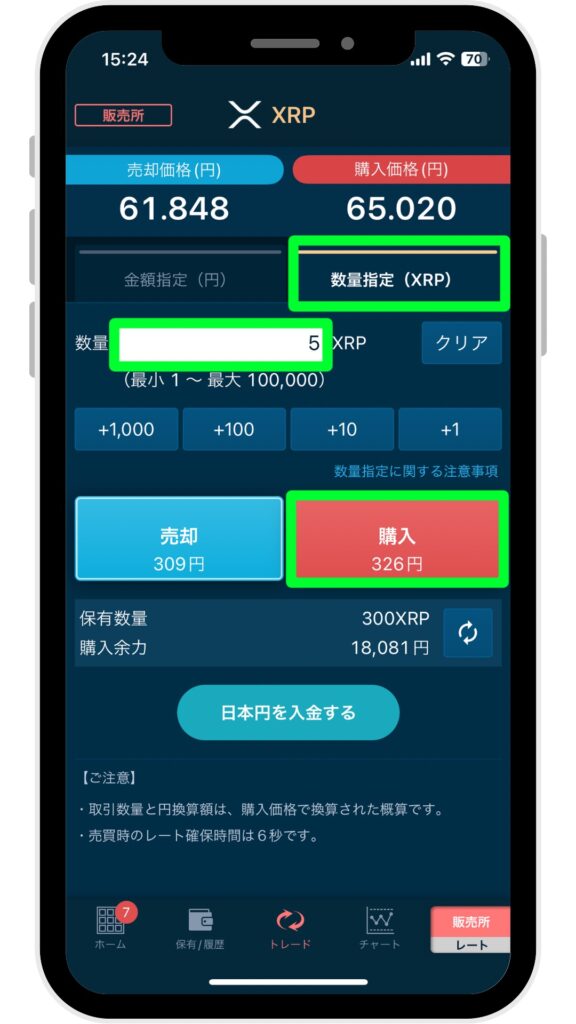
- 画面上部の「金額指定(円)」をタップします。
- 数量の箇所に保有したい分の銘柄の数量を入力します。
- 「購入」をタップします。
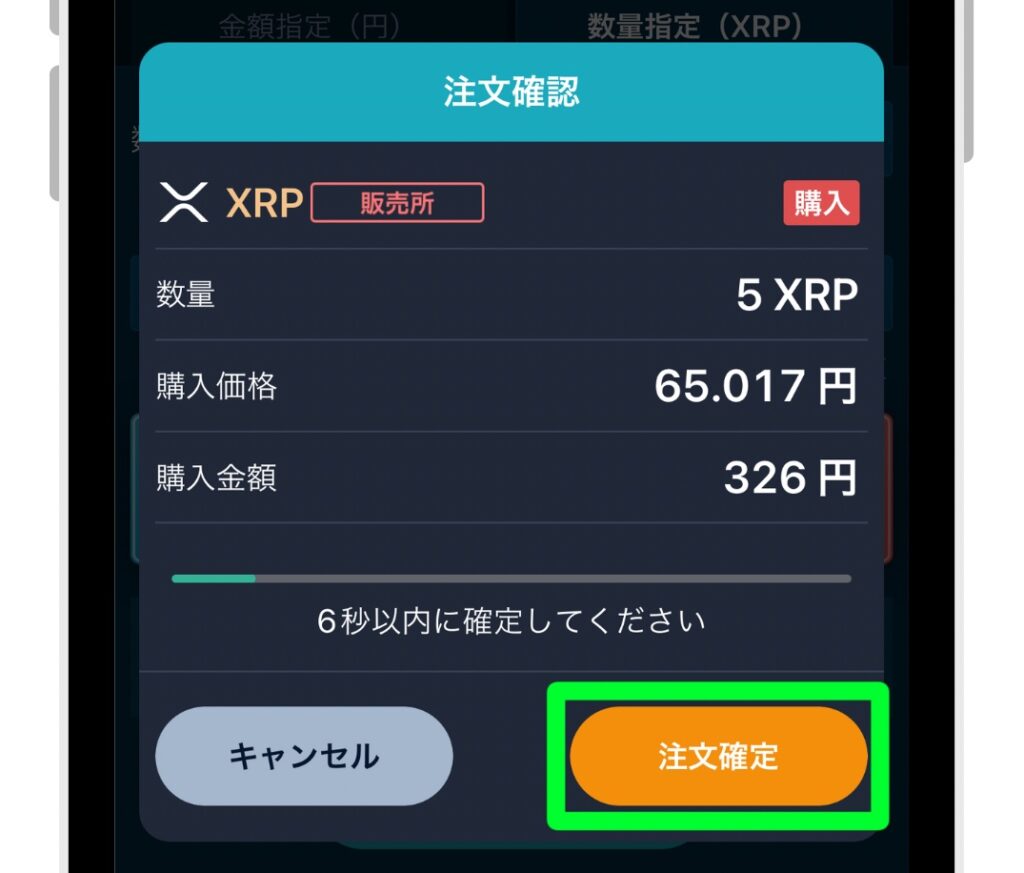
画面が切り替わったら、注文内容が正しいことを確認し、「注文確定」をタップします。
これで数量指定での仮想通貨の購入手続きは完了です。
次は「取引所形式」の手順を解説していきます。「取引所形式」の手順はスキップしたいという方はをこちらをタップしてください。
【取引所形式】仮想通貨を購入する方法
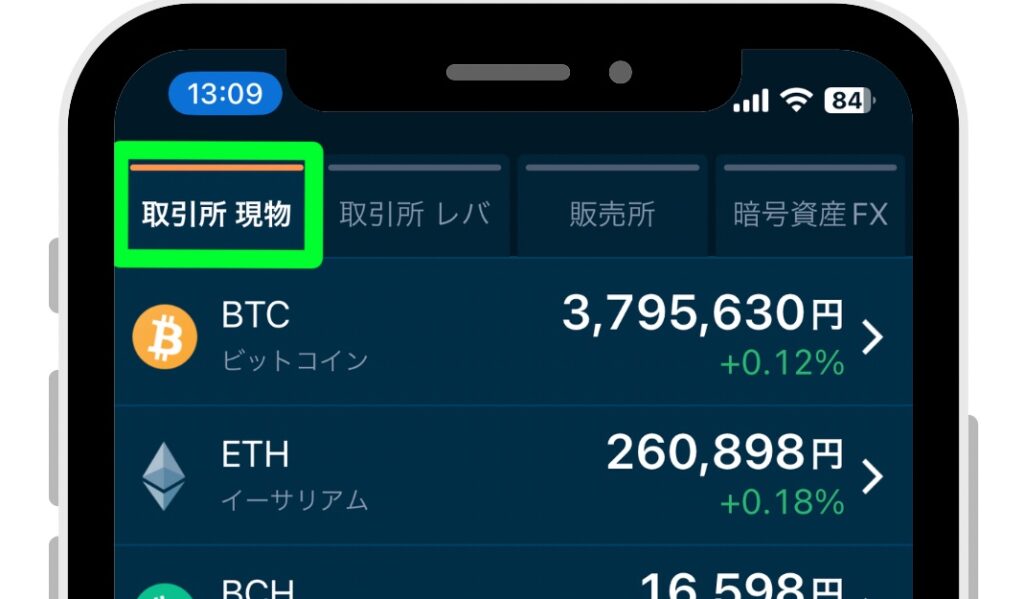
画面左上の「取引所 現物」をタップします。

画面を上下にスクロールして自分の買いたい銘柄をタップします。
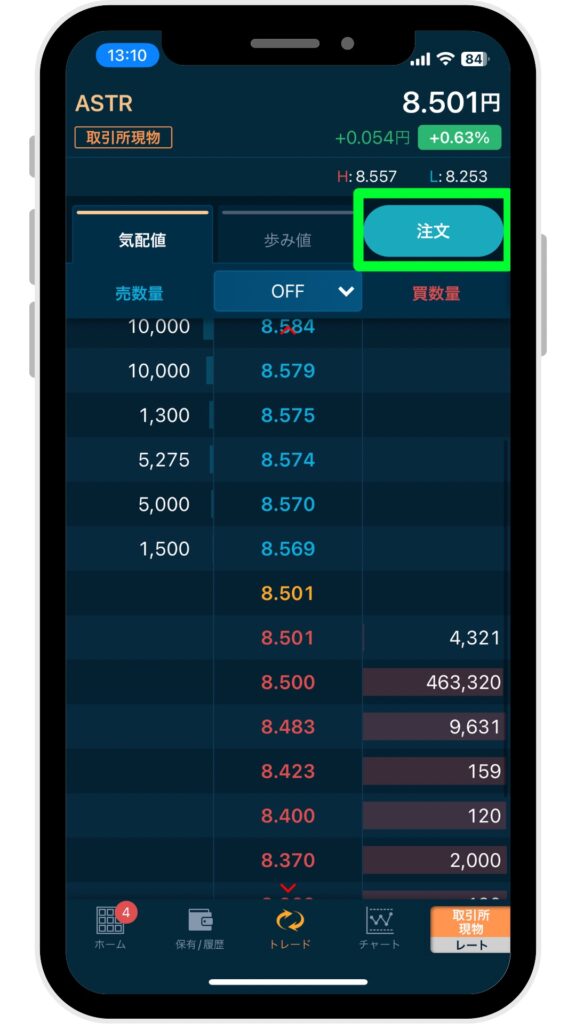
上記の画面に切り替わったら、画面右側の「注文」をタップします。
次の画面からは「成行注文」と「指値注文」の注文方法をそれぞれ解説していきます。
注文した時点で取引が開始され、取引価格は売買が成立した時点の市場価格で算出されます。
- 即座に取引が開始されるため、スピーディーに取引可能
- 約定(売買が成立)しやすい
- 価格を指定しないため、簡単に取引可能
- その時点の市場価格でしか売買できない
- 市場価格が急激に変動した場合、想定外の取引価格になる場合がある
指定した価格帯に市場価格がならないと取引は開始されませんが、希望価格で取引できます。
- 自分の希望価格を指定できる
- 最大限の利益・最小限の損失にしやすい
- 事前に売買取引の予約ができる
- 取引所によっては手数料なし or 貰える
- すぐに取引が開始されない
- 約定(売買が成立)しづらい
- 機会損失が発生する可能性がある
成行注文で購入する方法

- 画面上部の「成行」をタップします。
- 売買区分を「買」にタップします。
- 取引数量の箇所に購入したい数量を入力します。
- 「確認画面へ」をタップします。
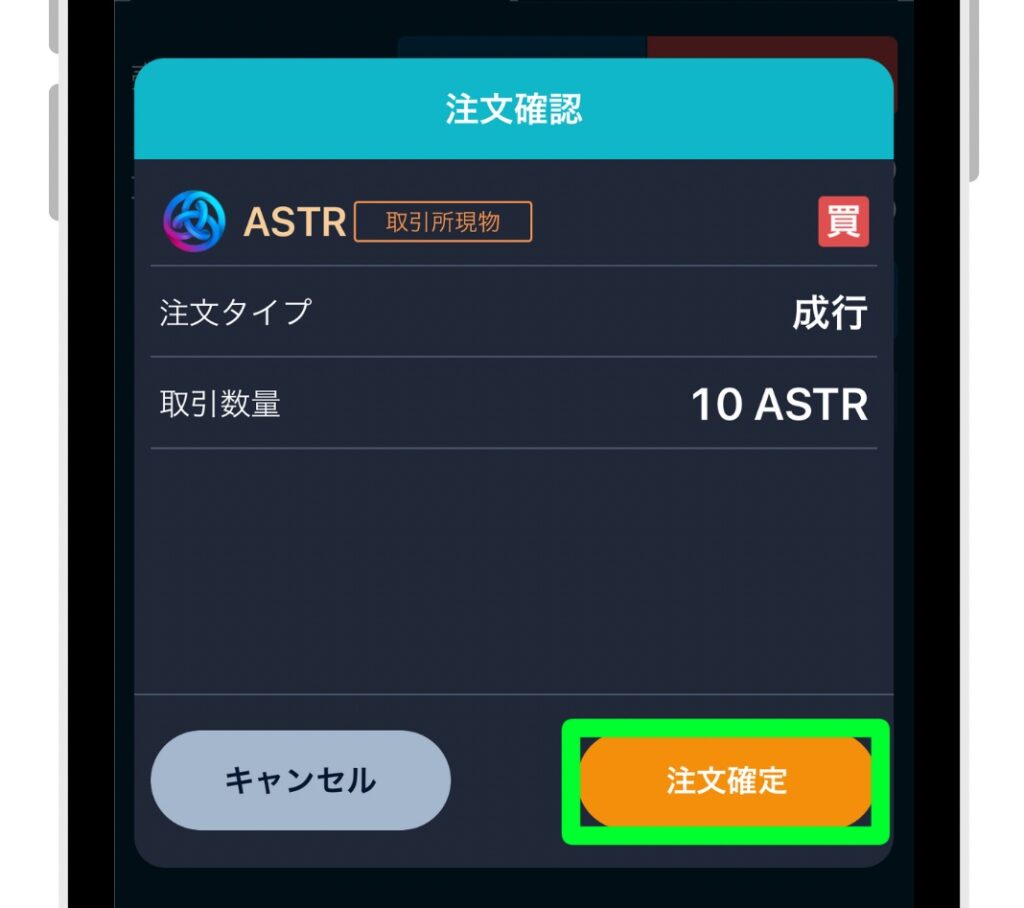
画面が切り替わったら、注文内容が正しいことを確認し、「注文確定」をタップします。
これで成行注文での仮想通貨の購入手続きは完了です。
指値注文で購入する方法
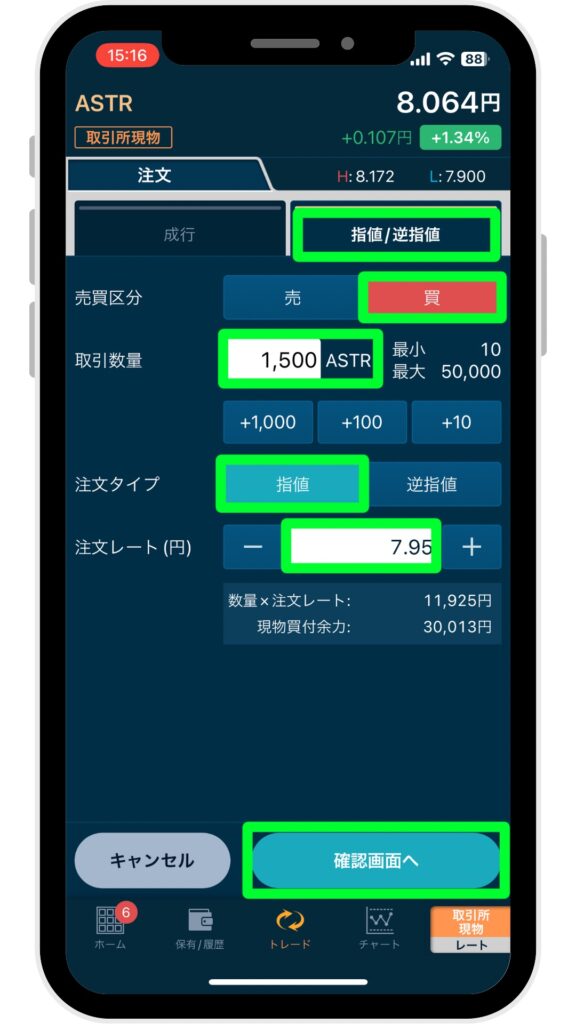
- 画面上部の「指値/逆指値」をタップします。
- 売買区分を「買」にタップします。
- 取引数量の箇所に購入したい数量を入力します。
- 注文タイプを「指値」にタップします。
- 注文レート(円)の箇所で希望価格を入力します。
- 「確認画面へ」をタップします。

画面が切り替わったら、注文内容が正しいことを確認し、「注文確定」をタップします。
これで指値注文での仮想通貨の購入手続きは完了です。
売買取引の履歴確認方法
アプリで仮想通貨の購入手続きが済んだら、取引状況を確認していきましょう。

GMOコインアプリの画面下部「保有/履歴」アイコンをタップします。
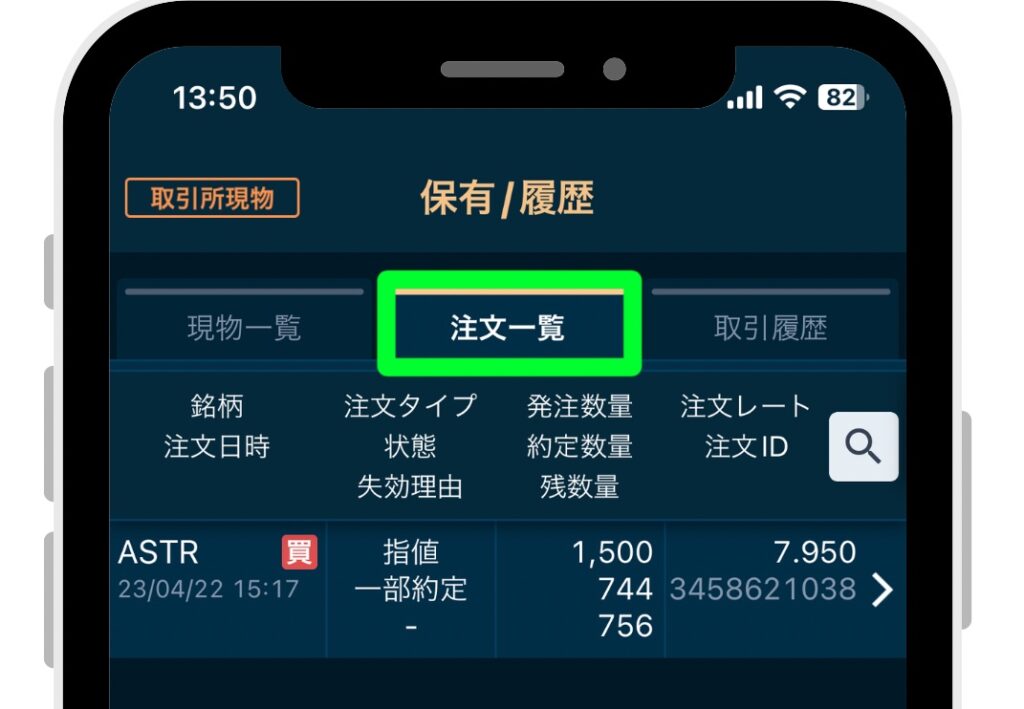
「保有/履歴」画面上部の「注文一覧」をタップします。
注文一覧に表示される情報に関しては、まだ約定(売買取引が成立)していない情報となります。
上記画面に先程購入手続きした銘柄情報が表示されている場合、まだその銘柄を保有していないため、約定するまで待ちましょう。
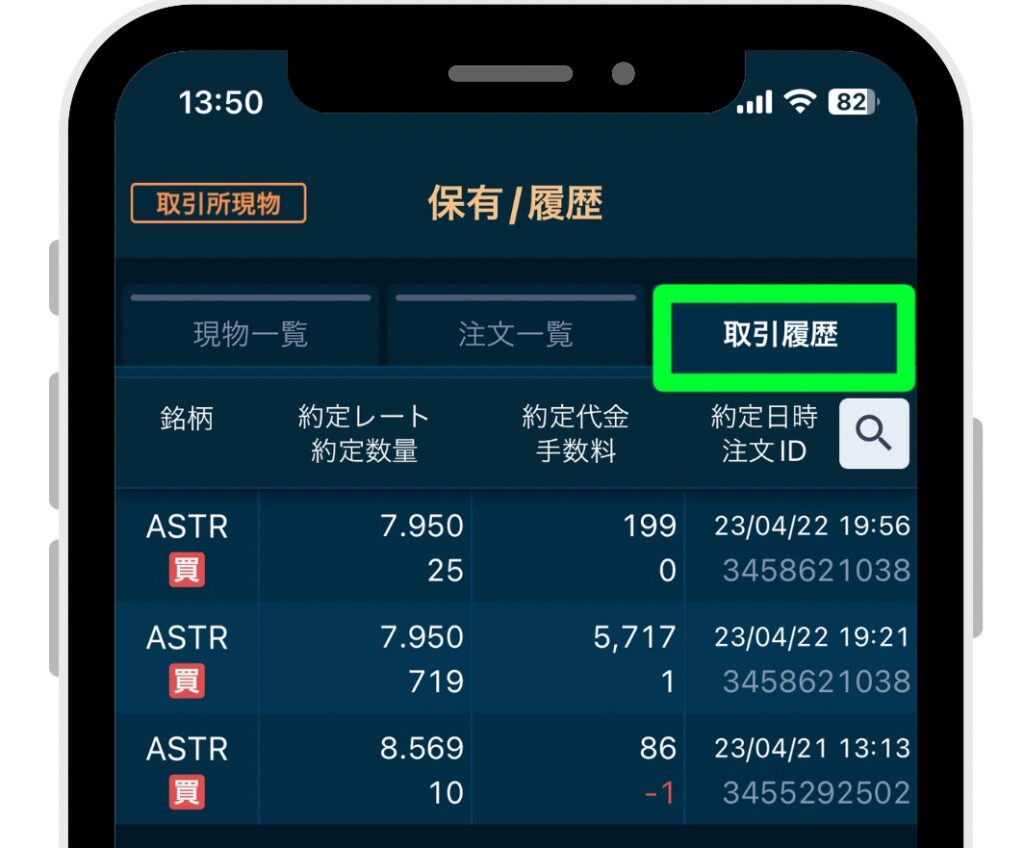
次に「保有/履歴」画面右上の「取引履歴」をタップします。
取引履歴で表示された情報に関しては、既に約定(売買取引が成立)した情報となります。
上記画面に購入手続きした銘柄情報が表示されていれば、既にその銘柄を保有していることになります。
次はブラウザ版の手順を解説していきます。ブラウザの手順をスキップしたい方はこちらよりスキップできます。
GMOコインで仮想通貨を購入する手順【ブラウザ版】
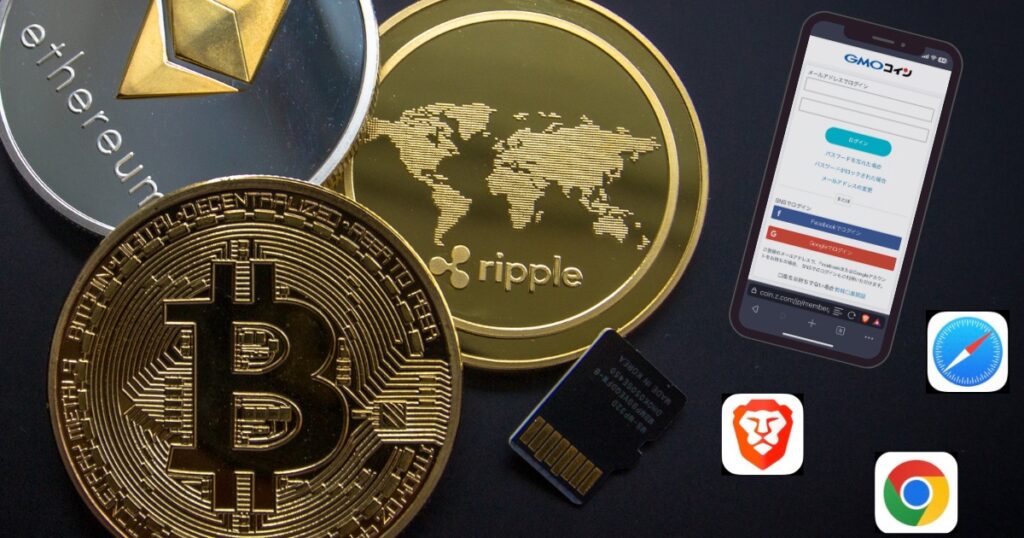
ブラウザ(ChromeやSafariなど)を開き、GMOコインのサイトにアクセスし、ログインします。
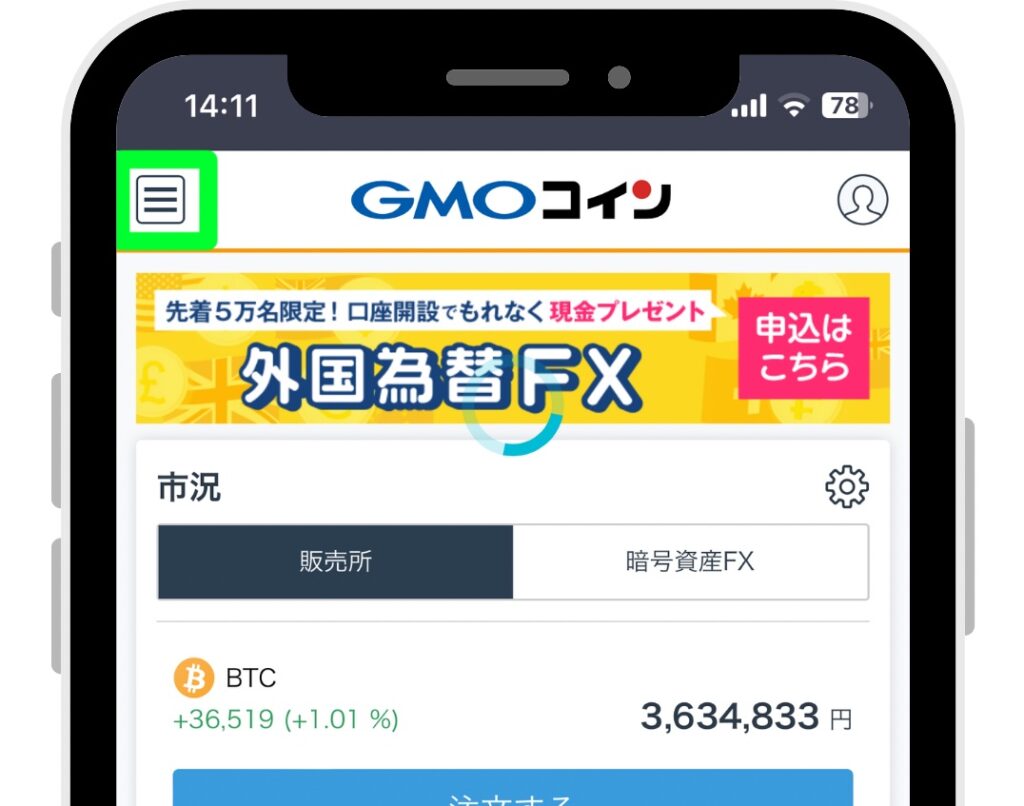
GMOコインにログインしたら、画面左上の「三本線(ハンバーガーアイコン)」をタップします。
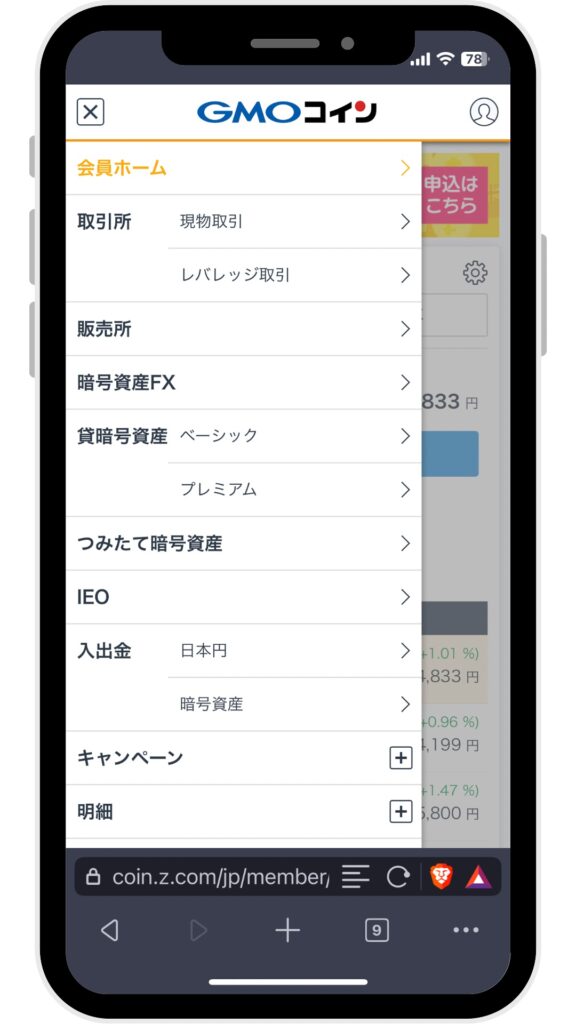
すると、メニュー画面が表示されます。
次の画面からは「販売所形式」と「取引所形式」の2つの取引形式をそれぞれ解説していきます。
ユーザは仮想通貨を売買する際、運営会社から指定された価格で取引を行います。
- 初心者でも簡単に取引できる
- 基本的に銘柄数が多い
- 運営会社から指定された価格でしか取引できない
- 取引所形式よりも価格が割高
ユーザは仮想通貨を売買する際、市場価格に基づいて取引を行います。
- 自分の希望価格を指定できる
- 取引時に発生する費用が安い
- 取引が若干複雑
次は「取引所形式」の手順を解説していきます。「取引所形式」の手順はスキップしたいという方はをこちらをタップしてください。
【販売所形式】仮想通貨を購入する方法
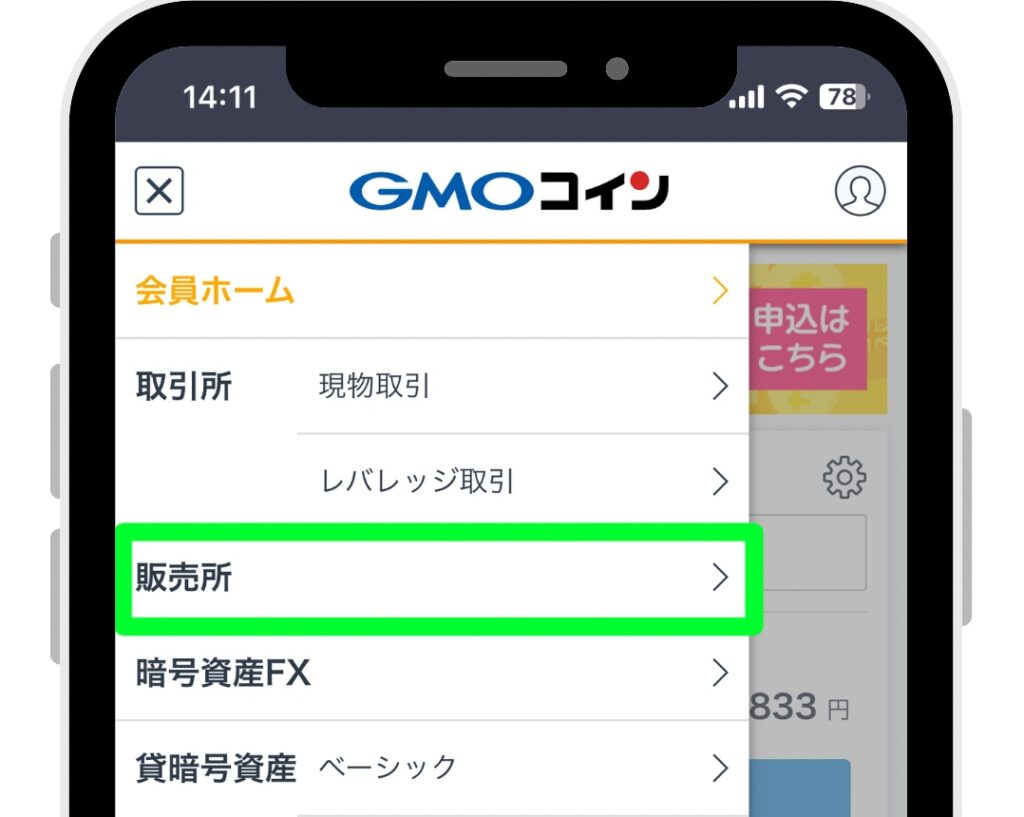
メニュー欄が表示されるため、「販売所」をタップします。
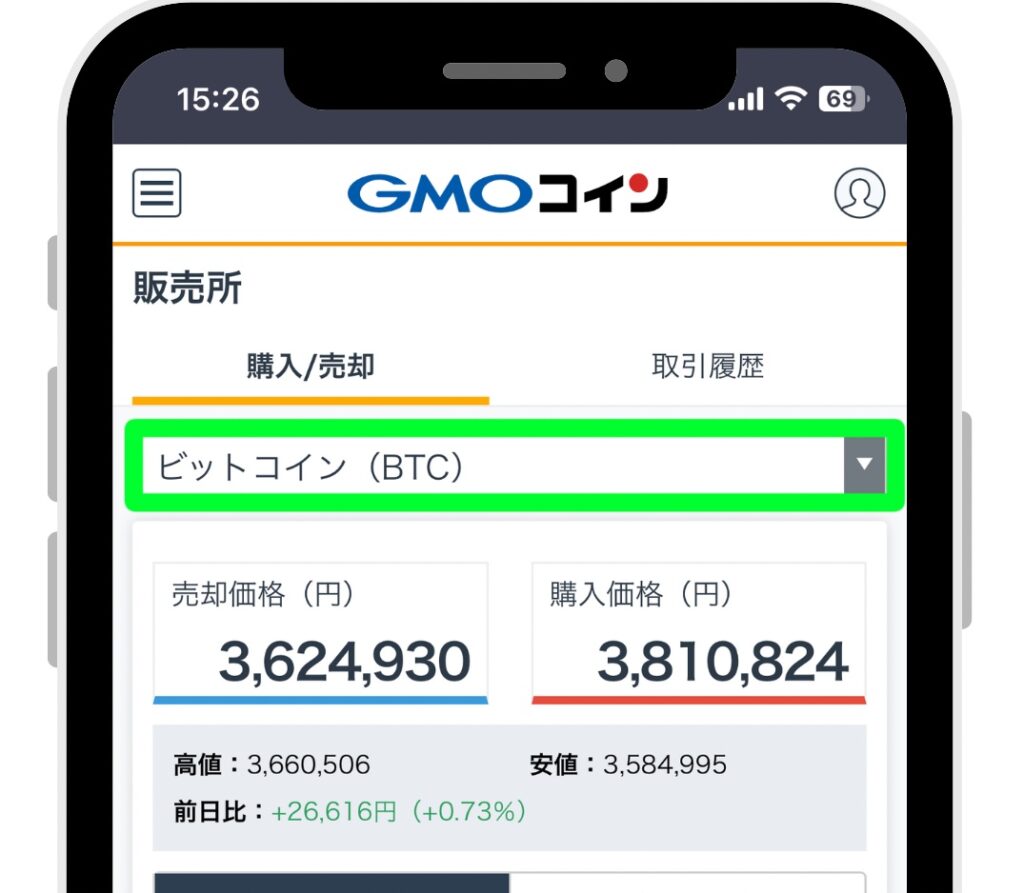
販売所画面に切り替わったら、画面上部の銘柄選択の欄をタップします。
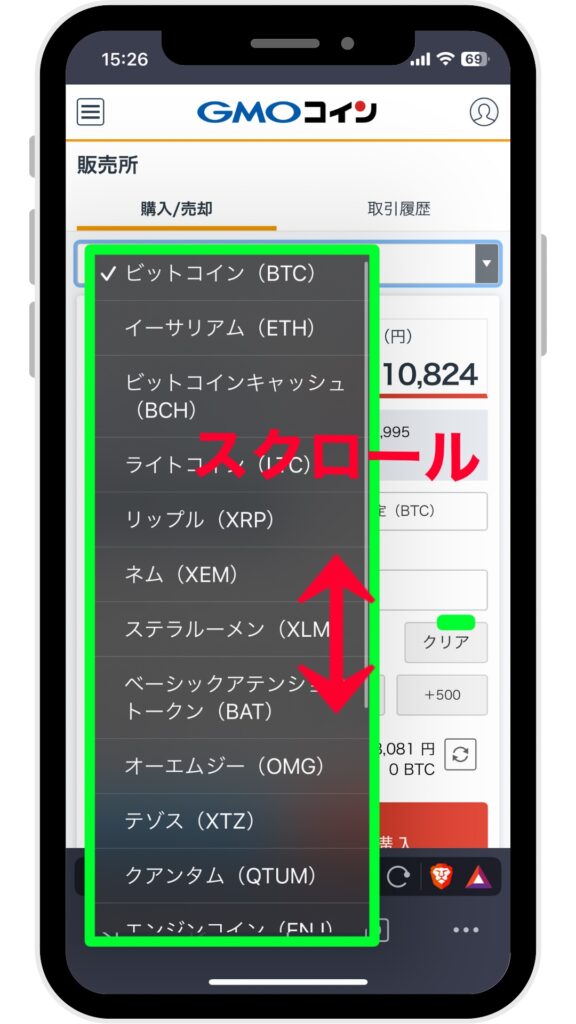
銘柄の一覧が表示されるため、上下にスクロールして、購入したい銘柄をタップします。
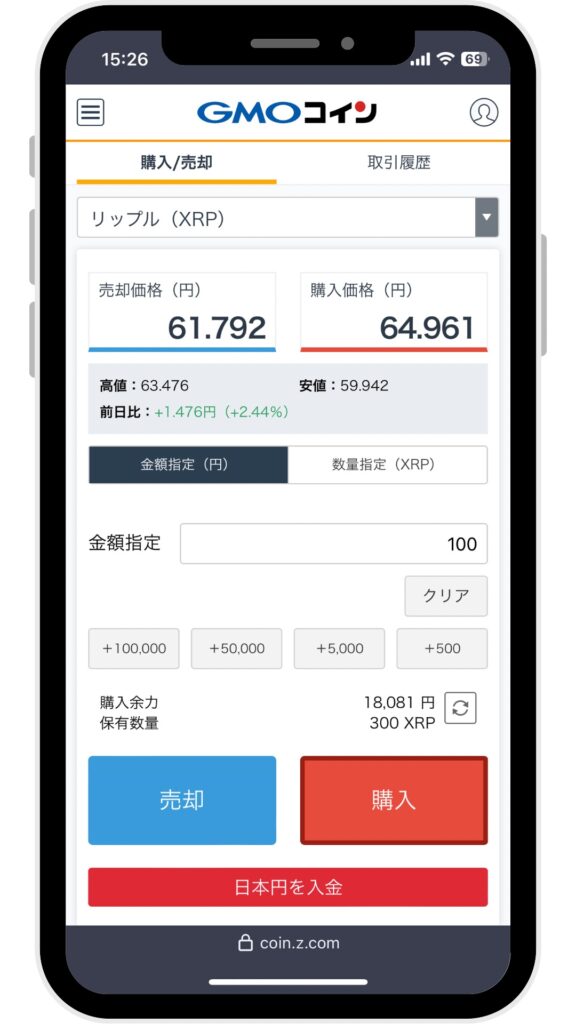
自分が選択した銘柄の売買取引の画面に切り替わります。
次の画面からは「金額指定」と「数量指定」の指定方法をそれぞれ解説していきます。
金額指定で購入する方法

- 画面上部の「金額指定(円)」をタップします。
- 金額指定の箇所に購入したい分の日本円を入力します。
- 「購入」をタップします。
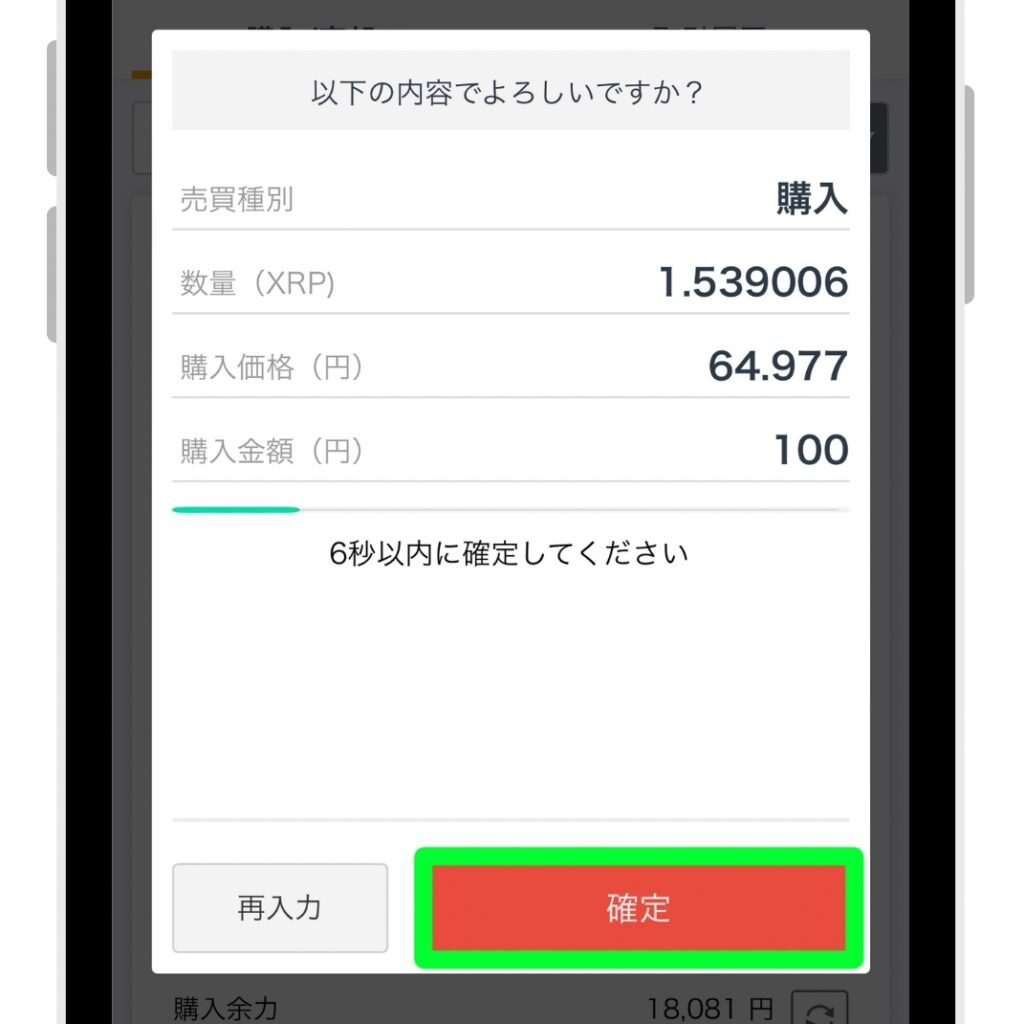
画面が切り替わったら、注文内容が正しいことを確認し、「確定」をタップします。
これで金額指定での仮想通貨の購入手続きは完了です。
数量指定で購入する方法

- 画面上部の「数量指定(銘柄名)」をタップします。
- 取引数量の箇所に保有したい分の銘柄の数量を入力します。
- 「購入」をタップします。
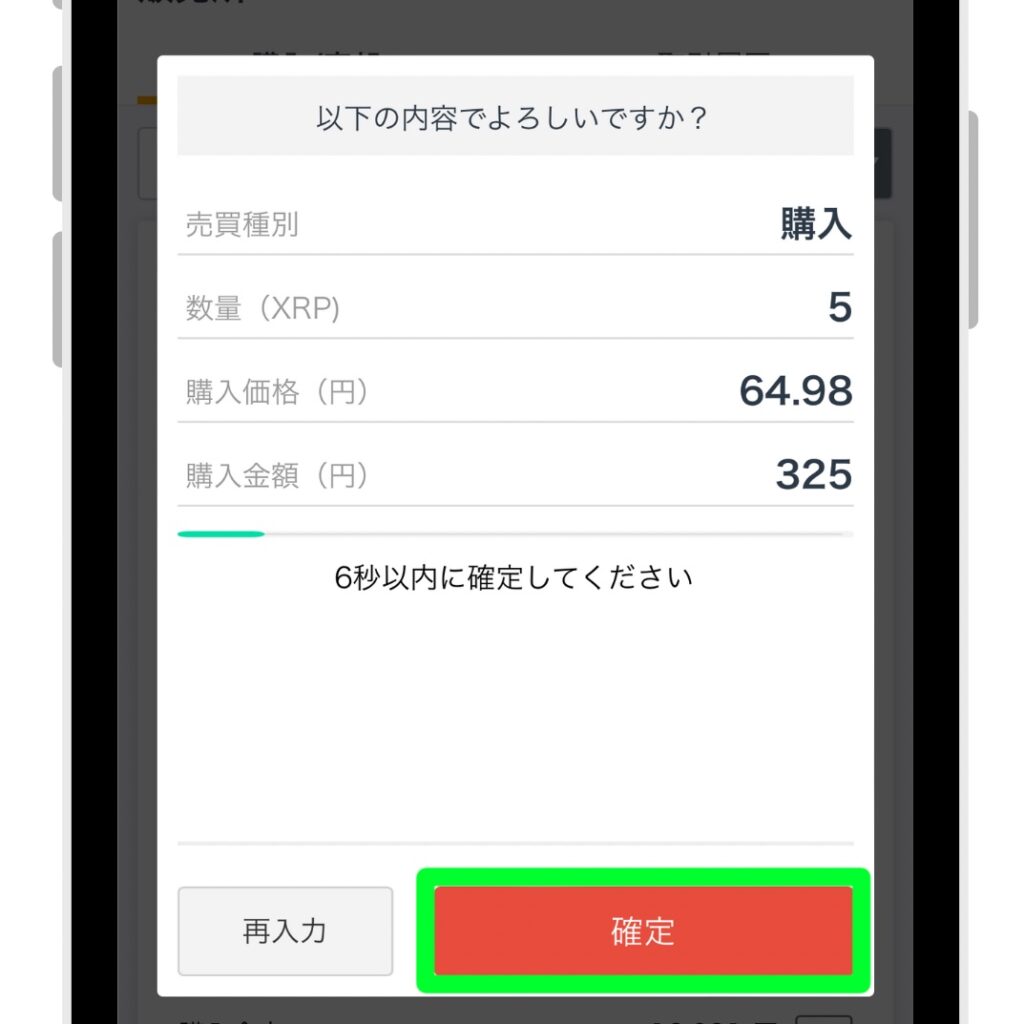
画面が切り替わったら、注文内容が正しいことを確認し、「確定」をタップします。
これで数量指定での仮想通貨の購入手続きは完了です。
次は「取引所形式」の手順を解説していきます。「取引所形式」の手順はスキップしたいという方はこちらをタップしてください。
【取引所形式】仮想通貨を購入する方法
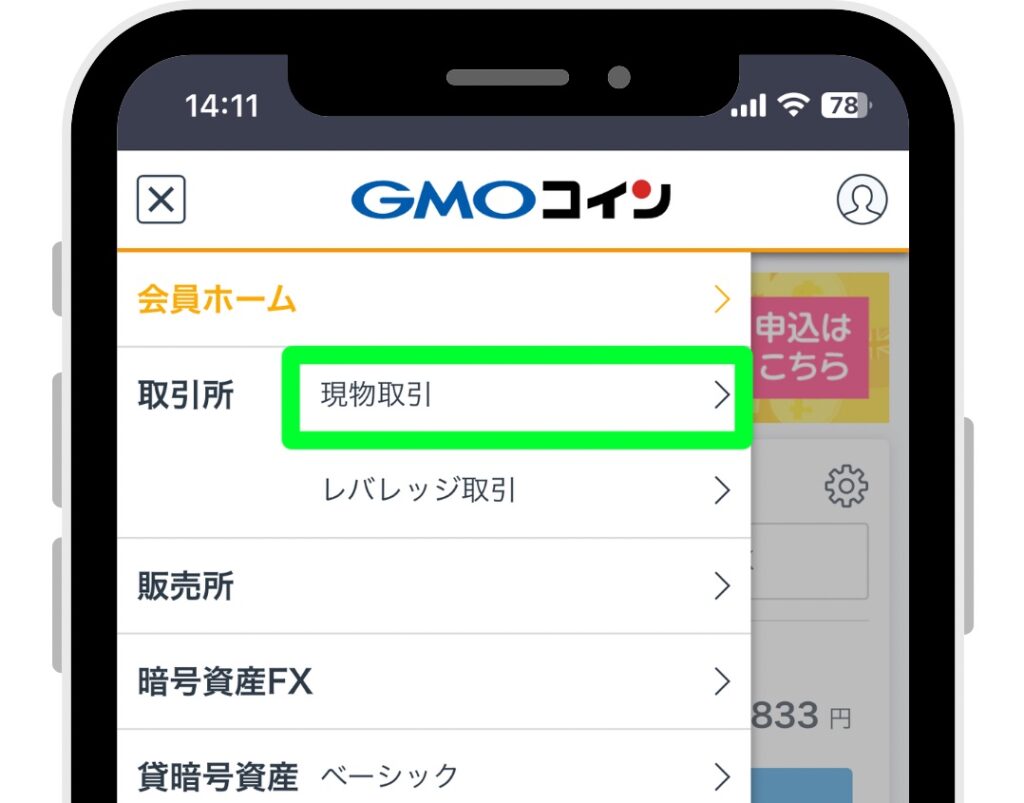
メニュー欄が表示されるため、「取引所」 >「 現物取引」をタップします。
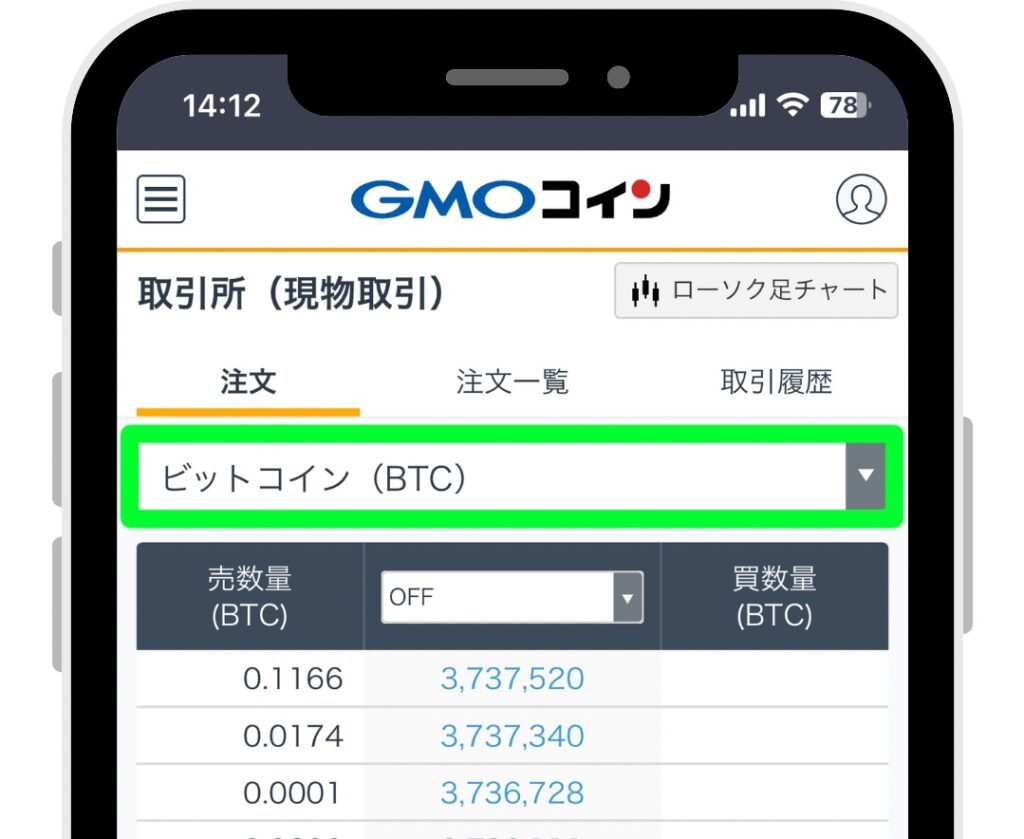
取引所(現物取引)画面に切り替わったら、画面上部の銘柄選択の欄をタップします。
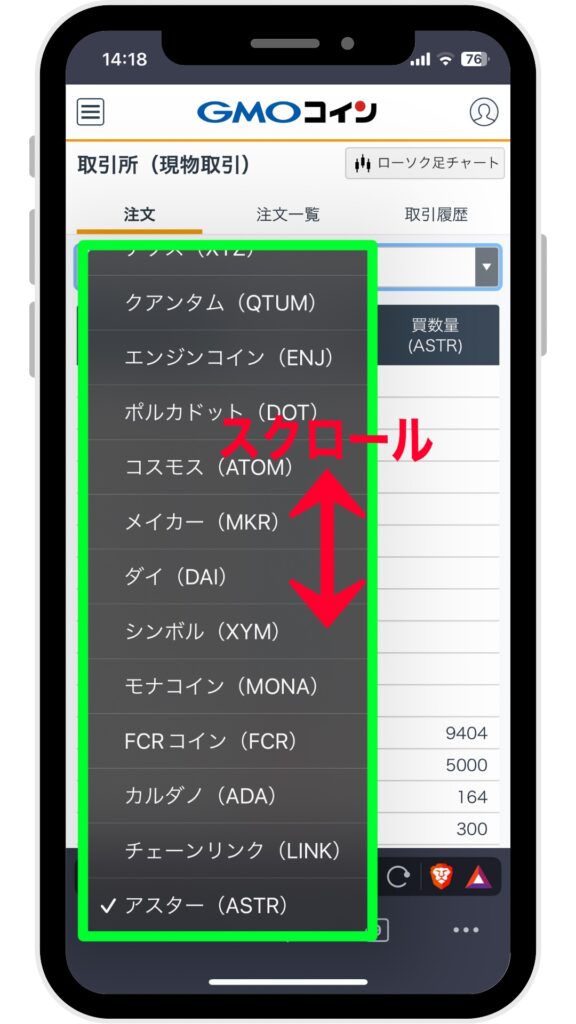
銘柄の一覧が表示されるため、上下にスクロールして、購入したい銘柄をタップします。
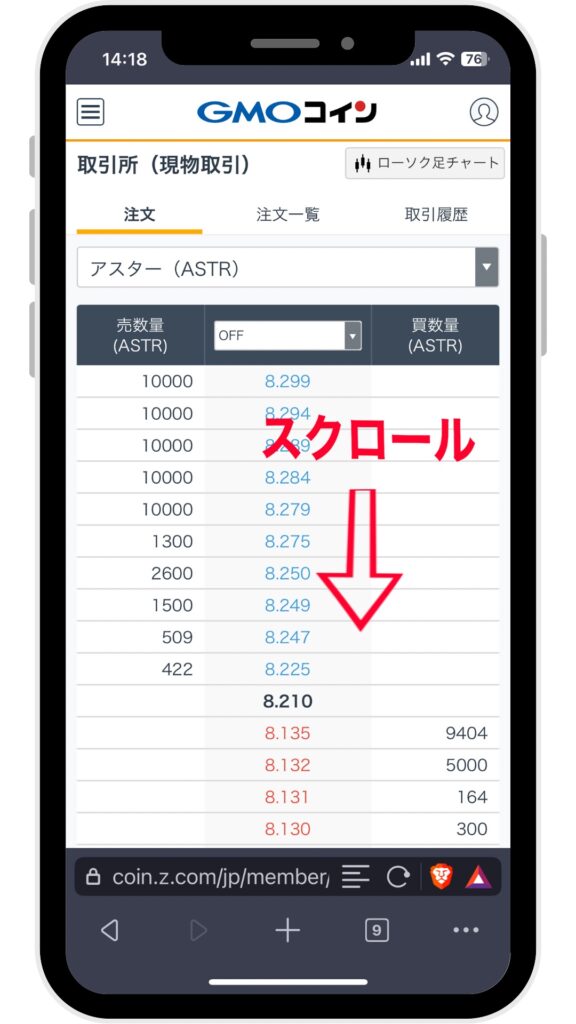
銘柄を選択すると、先程の画面に戻るため、下にスクロールします。
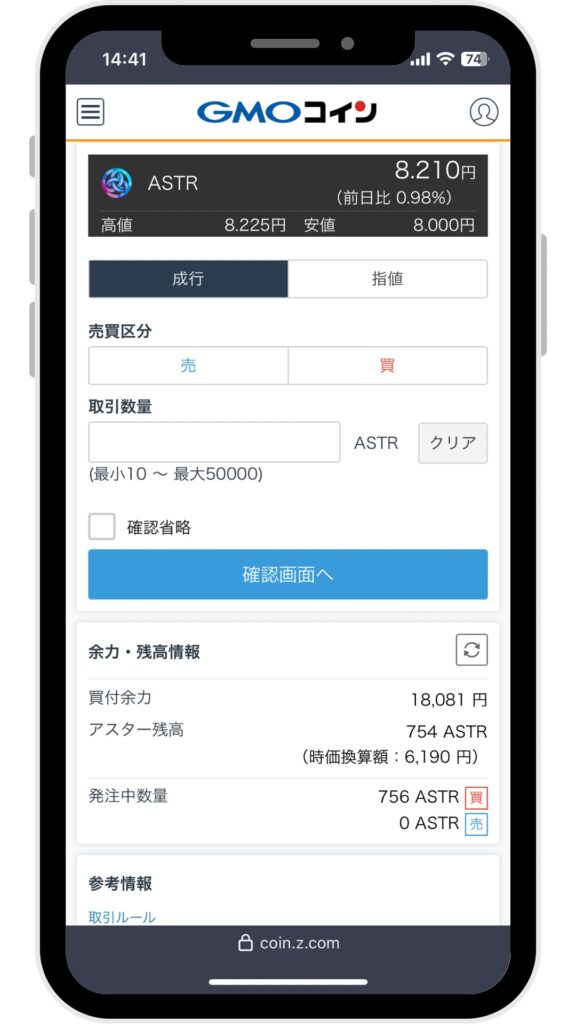
下にスクロールしていくと、該当銘柄の売買取引の画面が表示されます。
次の画面からは「成行注文」と「指値注文」の注文方法をそれぞれ解説していきます。
注文した時点で取引が開始され、取引価格は売買が成立した時点の市場価格で算出されます。
- 即座に取引が開始されるため、スピーディーに取引可能
- 約定(売買が成立)しやすい
- 価格を指定しないため、簡単に取引可能
- その時点の市場価格でしか売買できない
- 市場価格が急激に変動した場合、想定外の取引価格になる場合がある
指定した価格帯に市場価格がならないと取引は開始されませんが、希望価格で取引できます。
- 自分の希望価格を指定できる
- 最大限の利益・最小限の損失にしやすい
- 事前に売買取引の予約ができる
- 取引所によっては手数料なし or 貰える
- すぐに取引が開始されない
- 約定(売買が成立)しづらい
- 機会損失が発生する可能性がある
成行注文で購入する方法
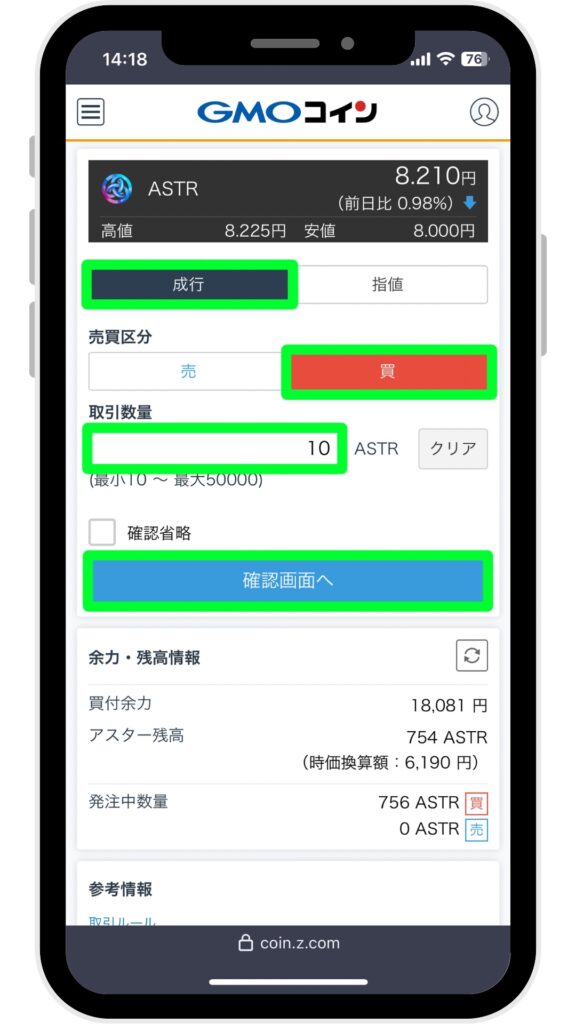
- 画面上部の「成行」をタップします。
- 売買区分を「買」にタップします。
- 取引数量の箇所に購入したい数量を入力します。
- 「確認画面へ」をタップします。
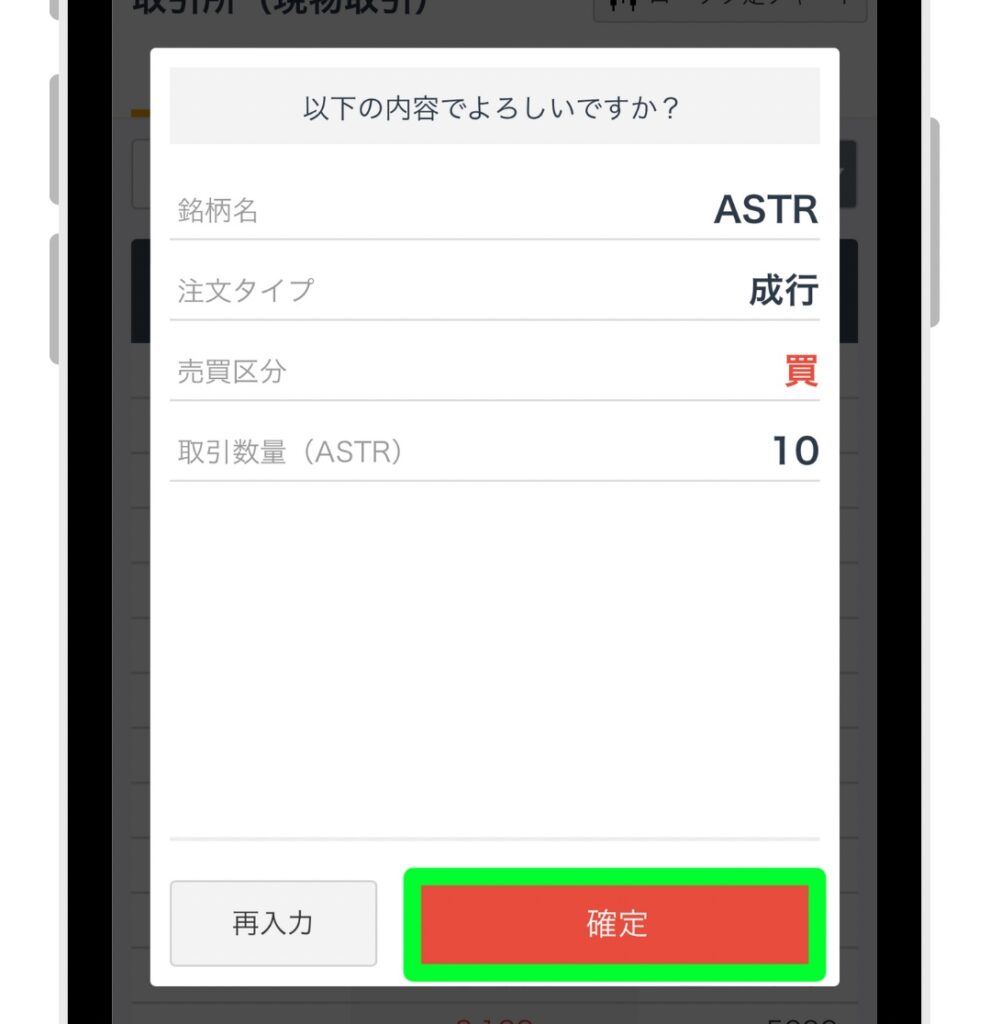
画面が切り替わったら、注文内容が正しいことを確認し、「確定」をタップします。
これで成行注文での仮想通貨の購入手続きは完了です。
指値注文で購入する方法
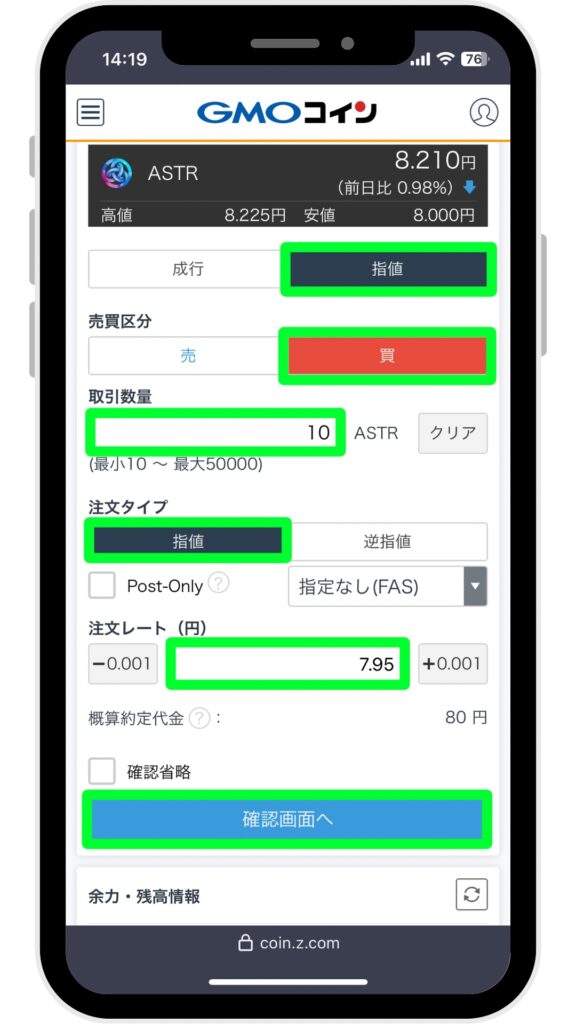
- 画面上部の「指値」をタップします。
- 売買区分を「買」にタップします。
- 取引数量の箇所に購入したい数量を入力します。
- 注文タイプを「指値」にタップします。
- 注文レート(円)の箇所で希望価格を入力します。
- 「確認画面へ」をタップします。
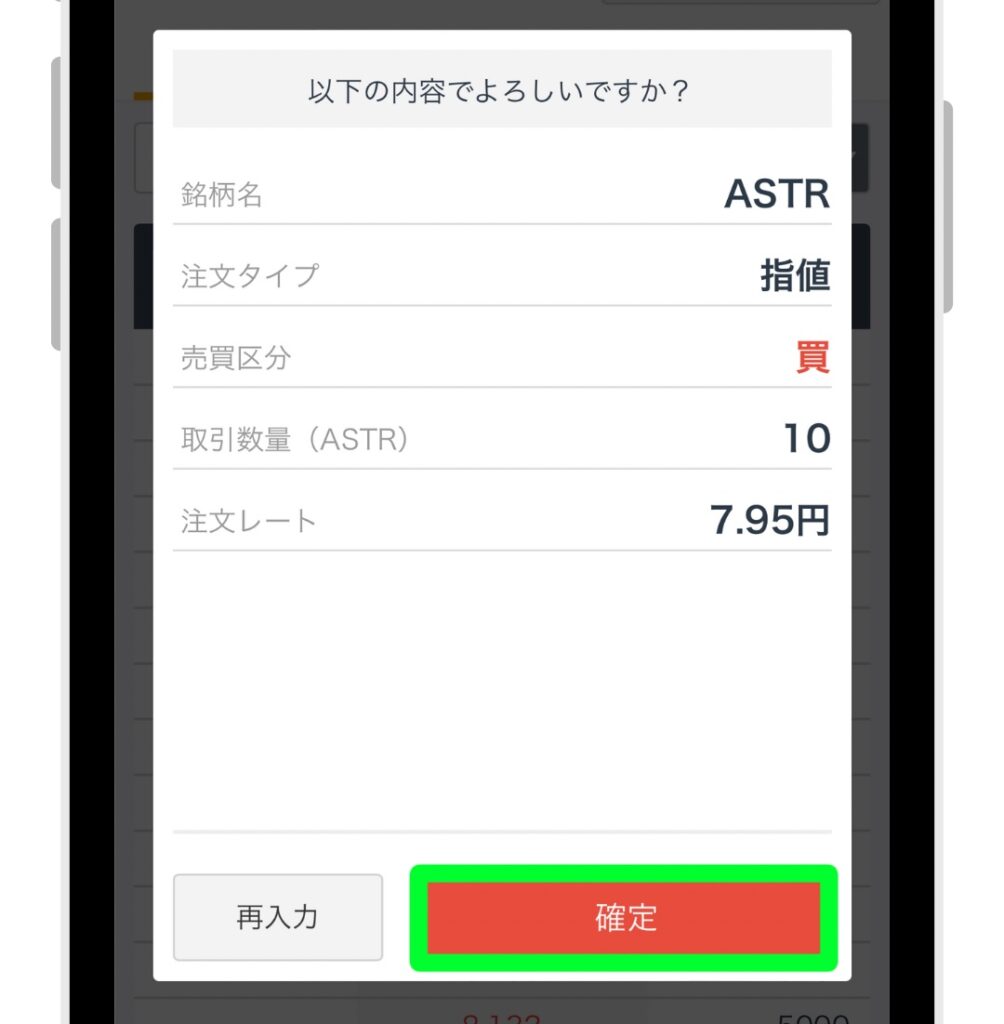
画面が切り替わったら、注文内容が正しいことを確認し、「確定」をタップします。
これで指値注文での仮想通貨の購入手続きは完了です。
売買取引の履歴確認方法
ブラウザで仮想通貨の購入手続きが済んだら、取引状況を確認していきましょう。
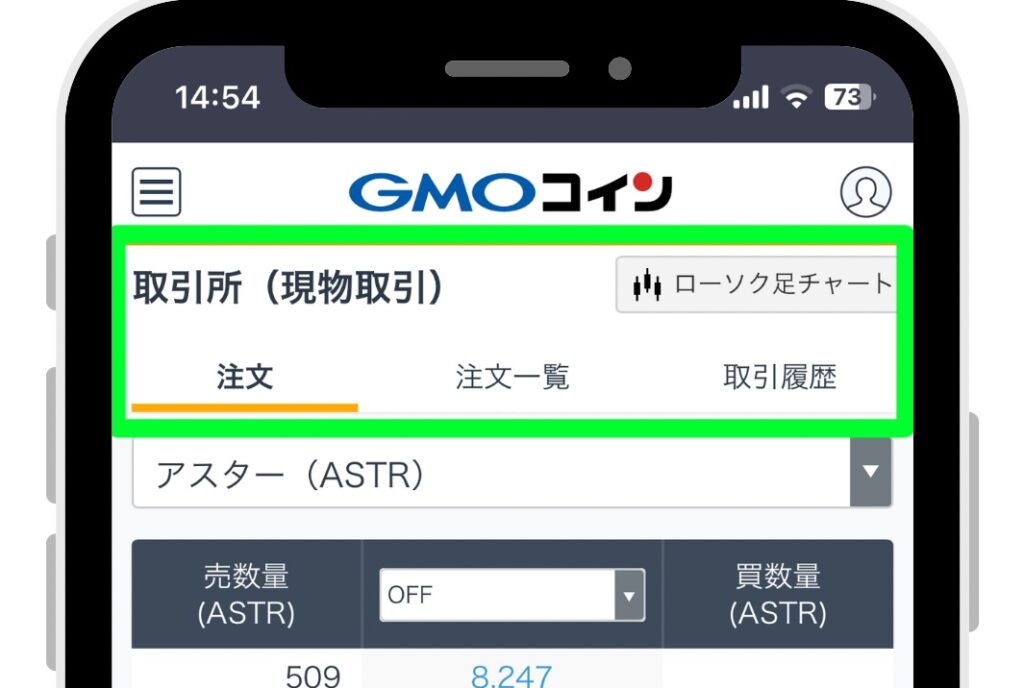
取引所(現物取引)画面のトップに戻ります。
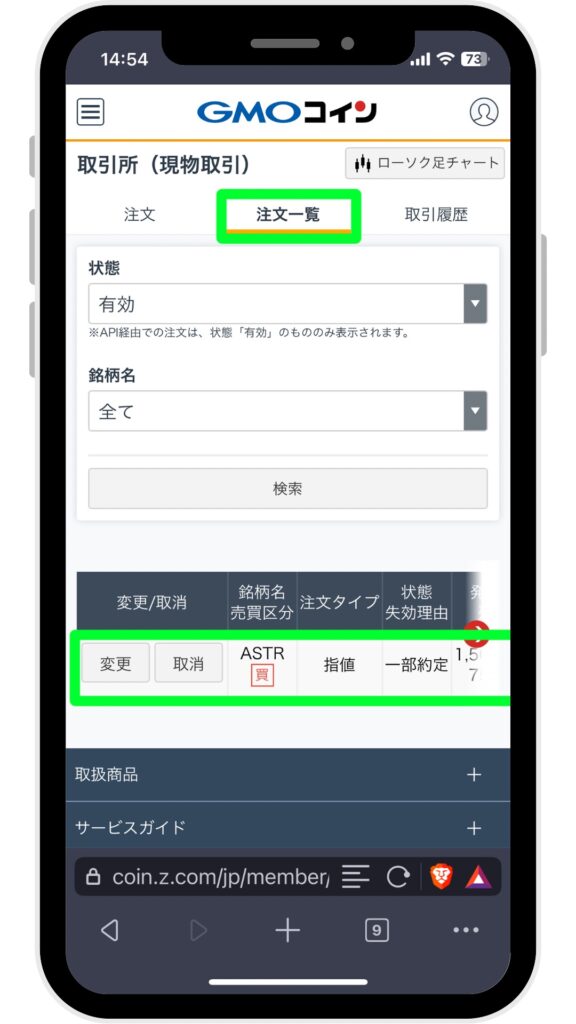
取引所(現物取引)画面上部の「注文一覧」をタップします。
注文一覧に表示される情報に関しては、まだ約定(売買取引が成立)していない情報となります。
上記画面に先程購入手続きした銘柄情報が表示されている場合、まだその銘柄を保有していないため、約定するまで待ちましょう。
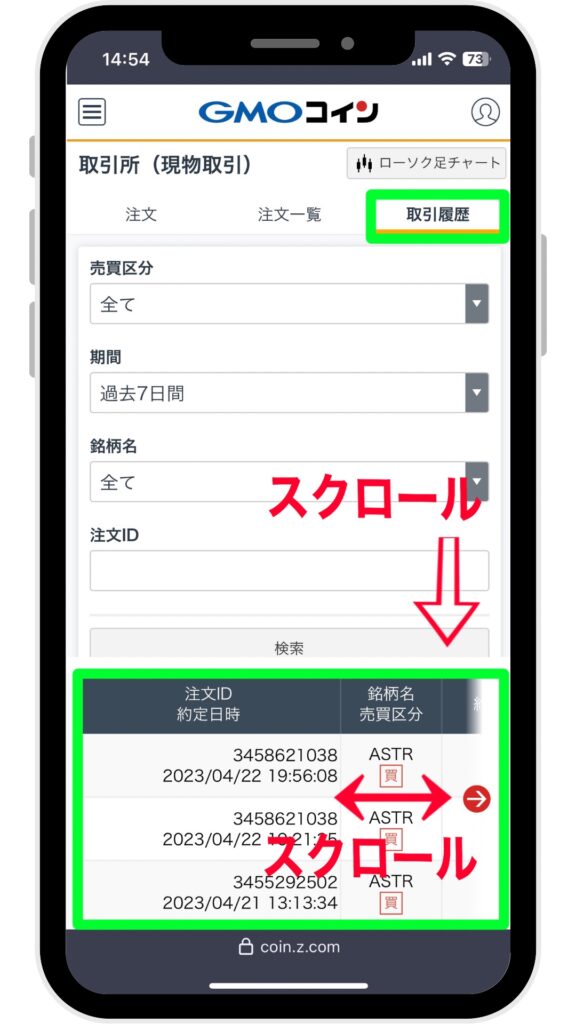
取引所(現物取引)画面右上の「取引履歴」をタップします。
画面を少し下にスクロールし、取引履歴のテーブル内に表示された情報に関しては、既に約定(売買取引が成立)した情報となります。
上記画面に購入手続きした銘柄情報が表示されていれば、既にその銘柄を保有していることになります。
おわりに

仮想通貨の購入お疲れさまでした。
今回の記事では、スマホ1つでGMOコインにて仮想通貨を購入する方法を解説しました。
これであなたも場所にとらわれず、いつでも好きなタイミングで仮想通貨投資を始められるようになりました。
今後より一層、注目が高まると予測される仮想通貨市場!
今の内から仮想通貨投資を始めておけば、将来周りと差が出てくるのは必然です。
一緒に新しい市場を開拓していきましょう。




 実はビットコインを何もせず放置したままにしておくのは非常に勿体ないです。
実はビットコインを何もせず放置したままにしておくのは非常に勿体ないです。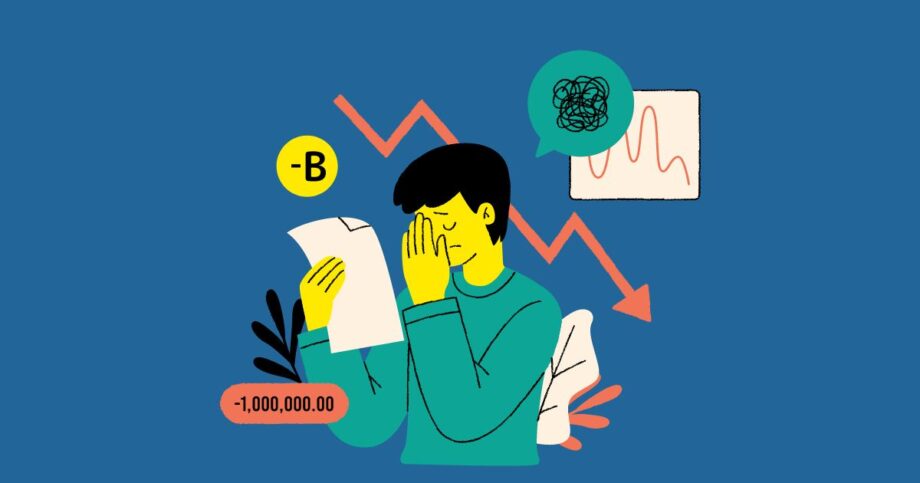 近い将来、
近い将来、